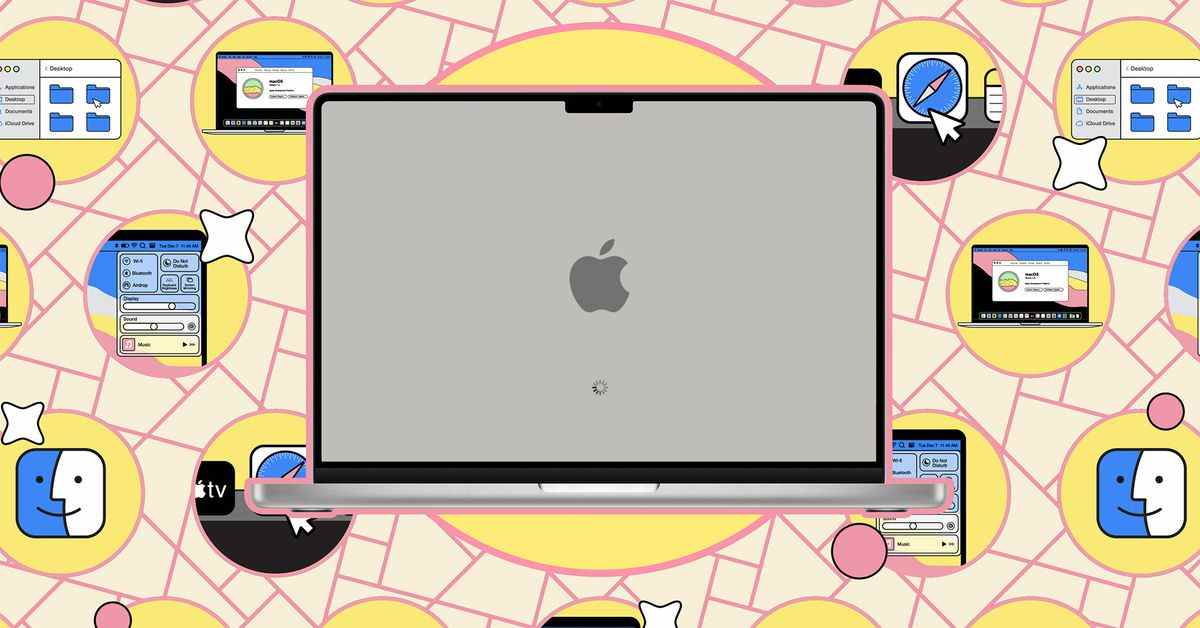Vous avez besoin de montrer à un ami ou à un parent ce que vous faites la semaine prochaine et vous n’avez pas votre téléphone à portée de main ? Essayez de partager votre calendrier depuis votre MacBook en quelques étapes simples.
Avant de commencer, vous devez vous assurer qu’iCloud est configuré sur votre Mac et que le calendrier que vous souhaitez partager est stocké via iCloud (pas seulement stocké localement). Pour vérifier si c’est le cas, vous pouvez vous rendre sur Calendrier > Préférences > Comptes.
Une fois que tout est trié, voici comment partager un calendrier depuis votre Mac.
Une fois que vous avez ajouté quelqu’un, vous pouvez modifier les autorisations dont il dispose. Cliquez sur la flèche vers le bas à côté de son nom et sélectionnez Afficher uniquement ou Voir la modification. C’est également là que vous pouvez renvoyer leur invitation s’ils l’ont manquée la première fois.
Il existe une autre option : vous pouvez également faire du calendrier un calendrier public. De la même manière que Google Docs fonctionne, ce processus générera une URL, et toute personne avec qui vous partagez cette URL pourra s’abonner à votre calendrier en lecture seule. Je ne recommanderais généralement pas de le faire pour tout calendrier personnel à distance, mais l’option est là si vous le préférez.
Si les services de votre ami ou membre de votre famille ne sont plus nécessaires ou si vous avez décidé que le partage de votre calendrier est devenu incontrôlable, vous pouvez également arrêter le partage à tout moment. Cela supprimera entièrement votre calendrier d’Internet et personne avec qui vous l’avez partagé ne pourra plus le voir. Voici comment procéder.
Si vous suivez ce processus mais que vous voyez toujours l’icône « Partagé » à côté du calendrier, c’est probablement parce que la case Calendrier public est cochée. (En raison de son emplacement, la case est facile à cocher accidentellement.) Pour résoudre ce problème, faites un clic droit sur le calendrier, allez dans Paramètres de partage…et décochez la case Calendrier public bouton. Comme toujours, appuyez sur Fait lorsque vous avez terminé.